Ingin mendapatkan lebih banyak klik pada video YouTube Anda? Thumbnail yang menarik seringkali menjadi faktor penentu untuk menarik perhatian penonton ke video Anda. Dalam panduan ini, Anda akan belajar bagaimana membuat thumbnail yang menarik dan optimal untuk video YouTube Anda menggunakan perangkat lunak desain gratis, Canva. Baik Anda baru dalam desain atau sudah memiliki pengalaman, panduan langkah demi langkah ini akan membimbing Anda melalui seluruh proses.
Temuan Utama
- Desain harus sederhana dan jelas.
- Gunakan maksimal empat warna untuk mencapai tampilan yang konsisten.
- Gunakan gambar dan simbol yang menarik, yang mendukung tema video Anda.
- Tambahkan teks menarik yang mengkomunikasikan pesan video Anda dengan tepat.
Panduan Langkah Demi Langkah
Langkah 1: Mengakses Canva
Untuk memulai, buka canva.com. Di sana Anda dapat mendaftar atau masuk secara gratis. Begitu Anda berada di halaman utama, Anda akan memiliki akses ke banyak template dan alat desain.
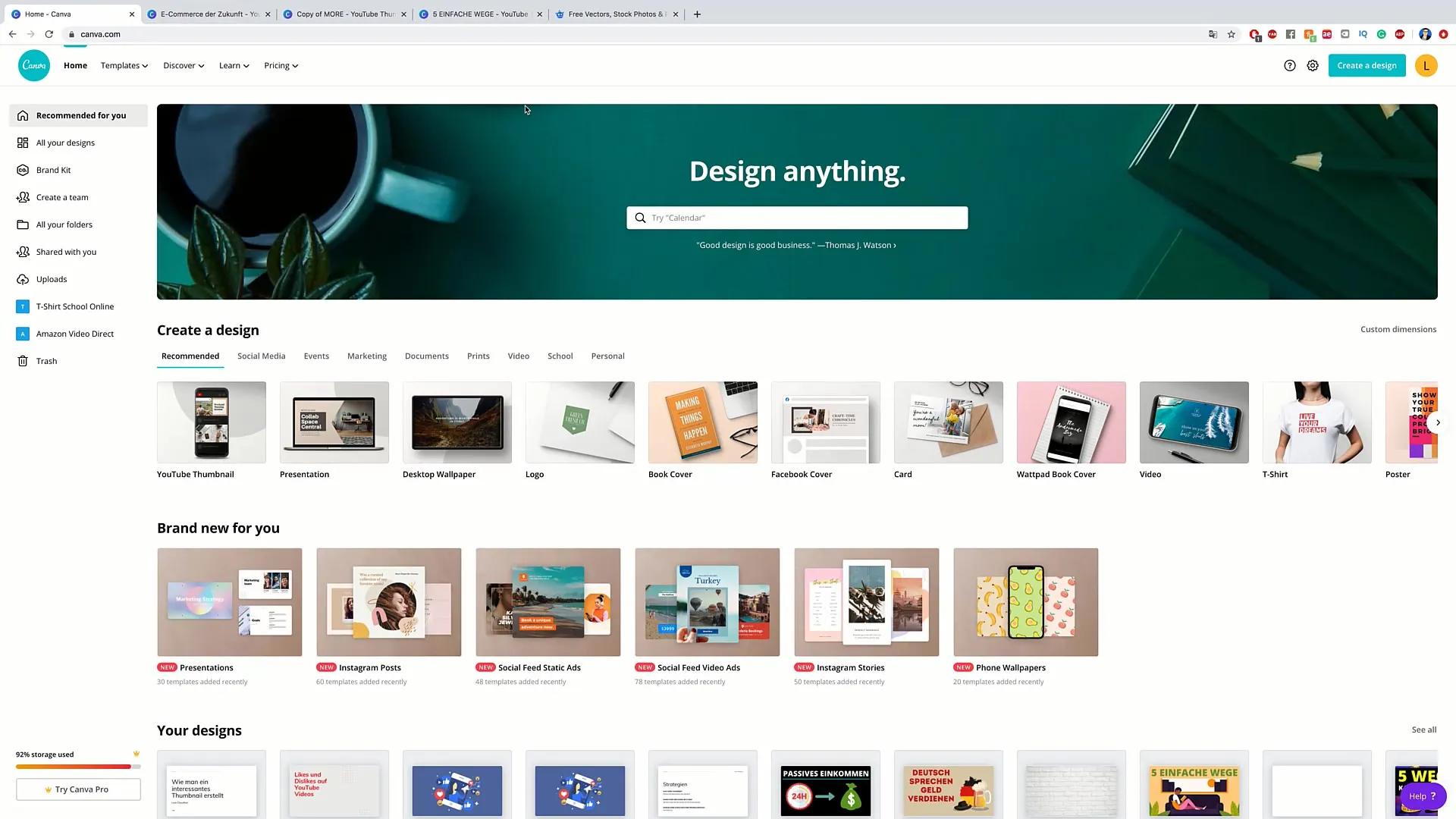
Langkah 2: Menemukan Template untuk Thumbnail YouTube
Di kotak pencarian, ketik "YouTube Thumbnail" untuk menemukan template khusus untuk YouTube. Ada banyak desain yang sudah jadi yang bisa Anda sesuaikan agar sesuai dengan gaya Anda.
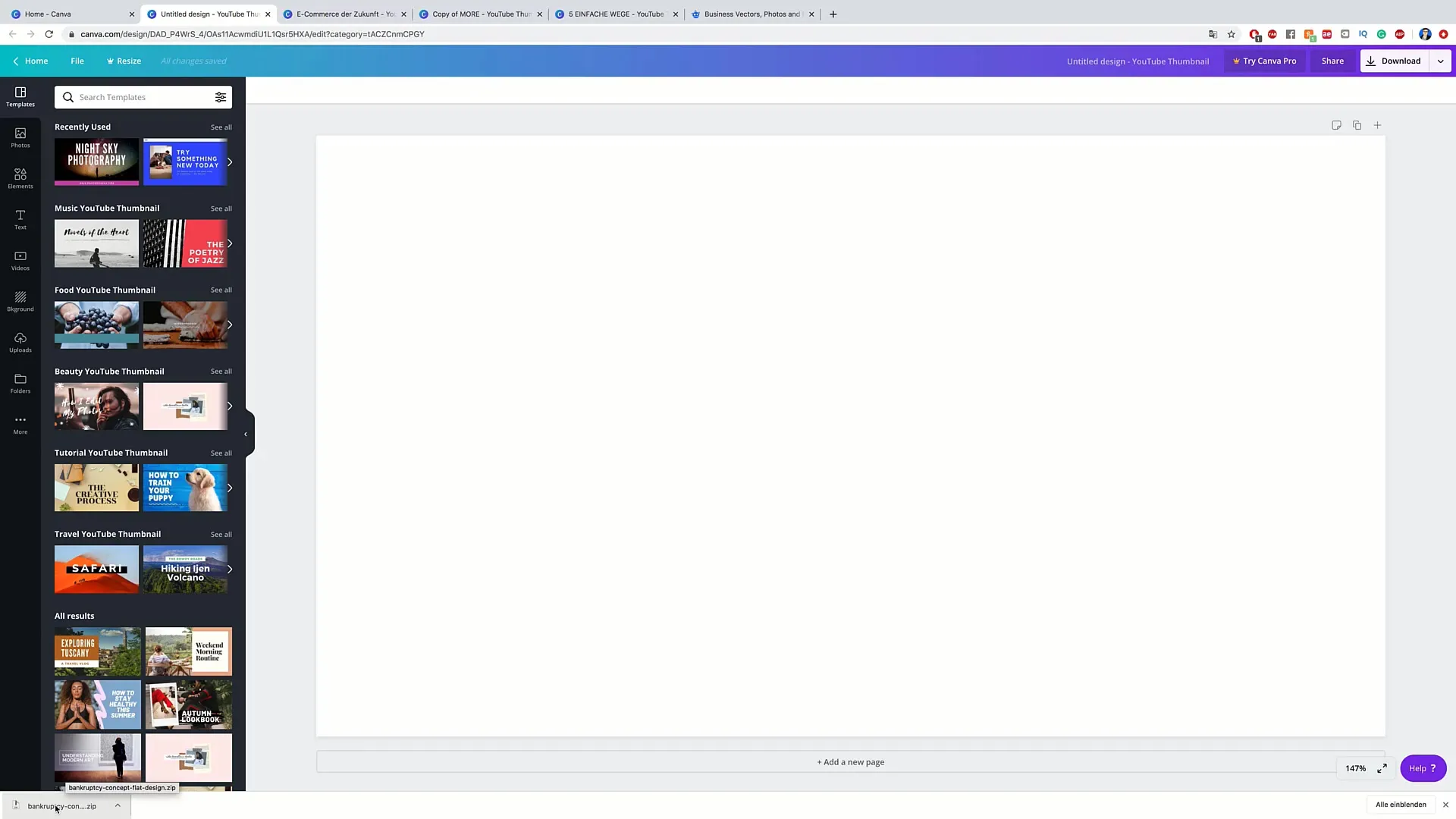
Langkah 3: Memilih Template
Pilih template yang Anda sukai. Anda dapat menyesuaikan template dengan mengubah gambar, warna, dan teks. Hal ini memudahkan Anda untuk membuat sesuatu yang unik tanpa harus memulai dari awal.
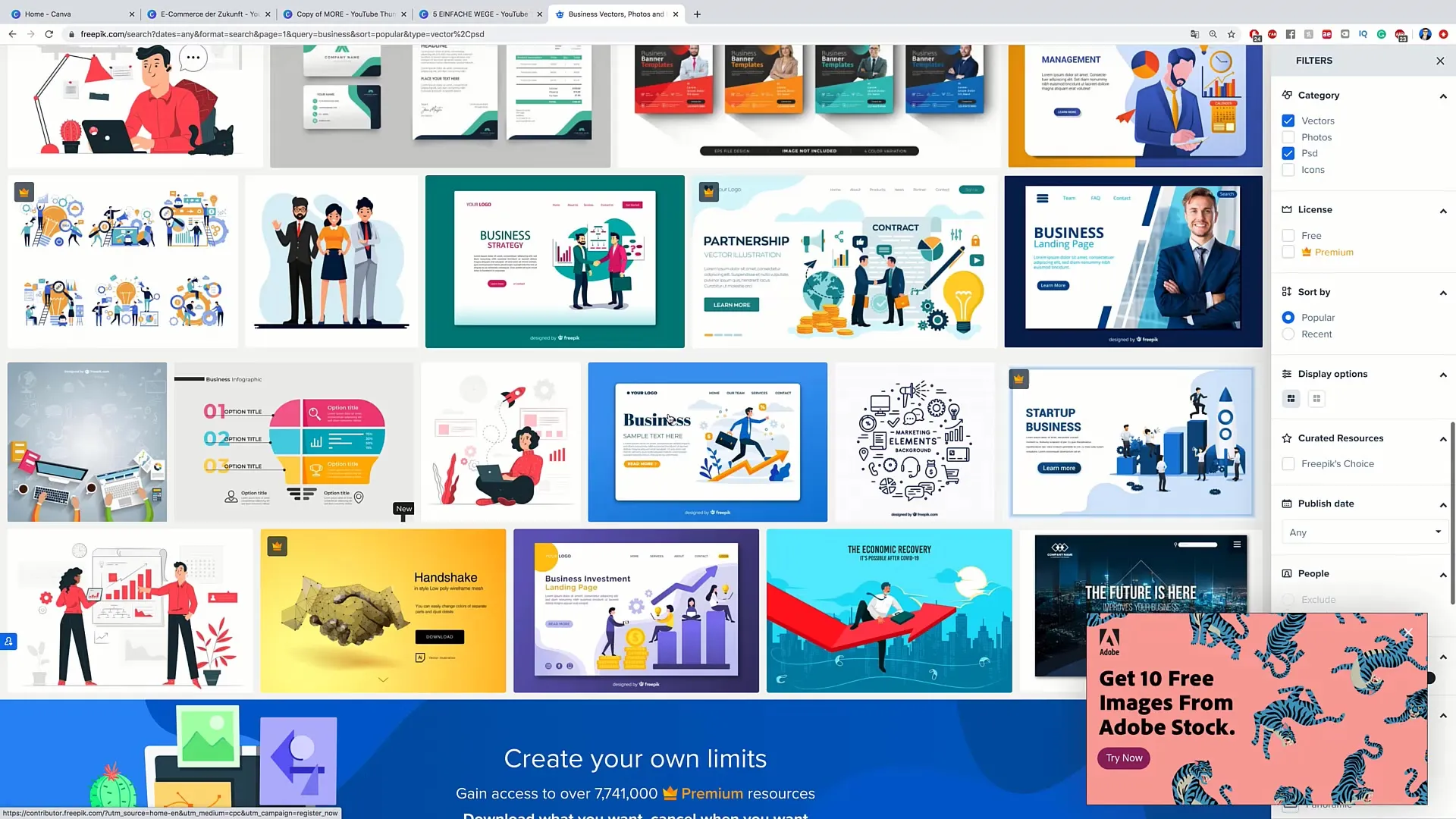
Langkah 4: Menyesuaikan Warna
Klik pada elemen atau teks yang ingin Anda ubah warnanya. Anda dapat memilih warna yang sesuai dan pastikan cocok dengan konten video Anda. Patuhi aturan maksimal empat warna untuk mencapai desain yang harmonis.
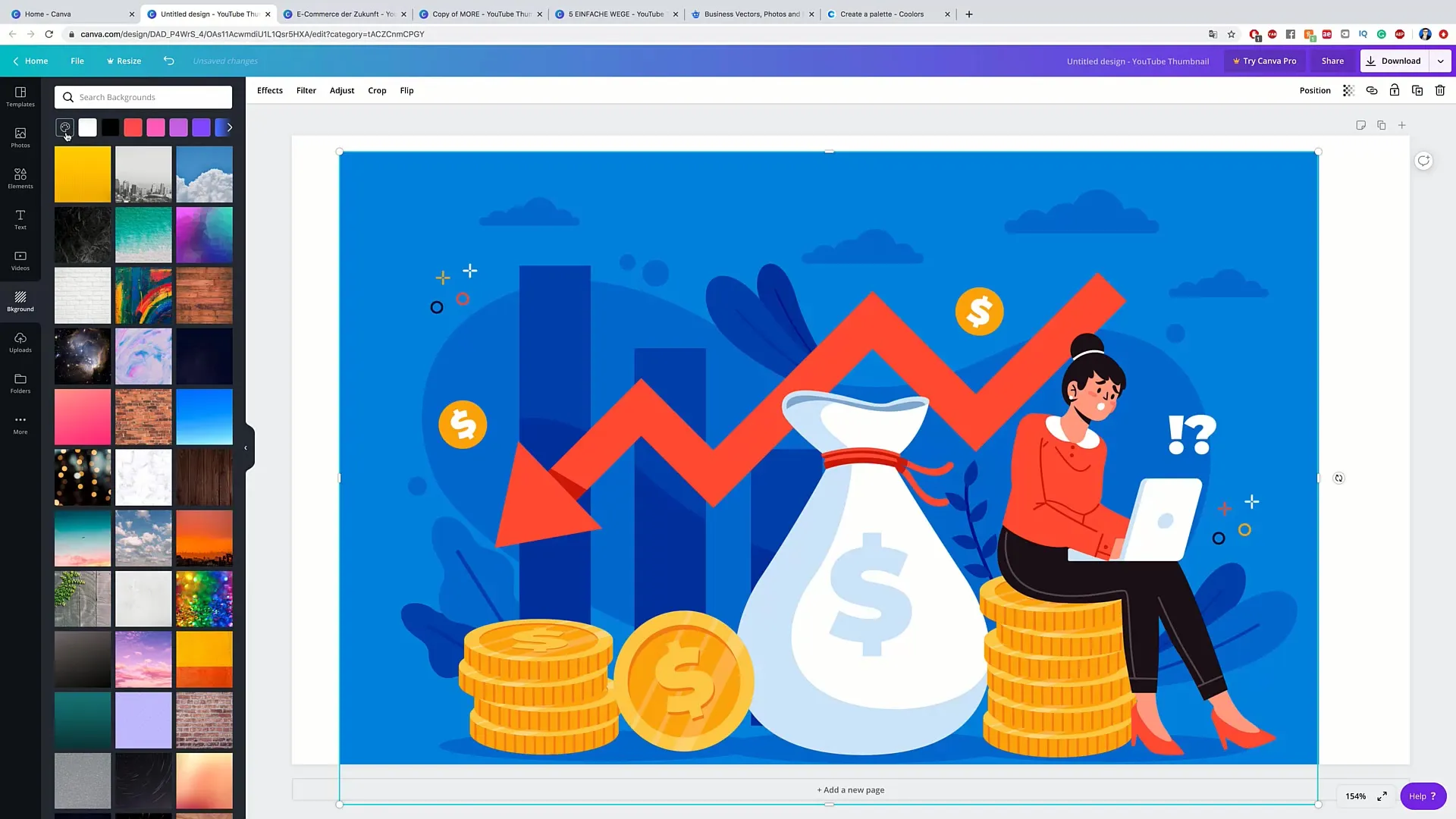
Langkah 5: Menambahkan Gambar dan Simbol
Untuk memberikan kesan visual yang lebih kuat, Anda dapat menambahkan gambar dan simbol ke thumbnail Anda. Pergi ke bagian "Elemen" dan cari simbol atau gambar apa pun yang sesuai dengan tema video Anda.
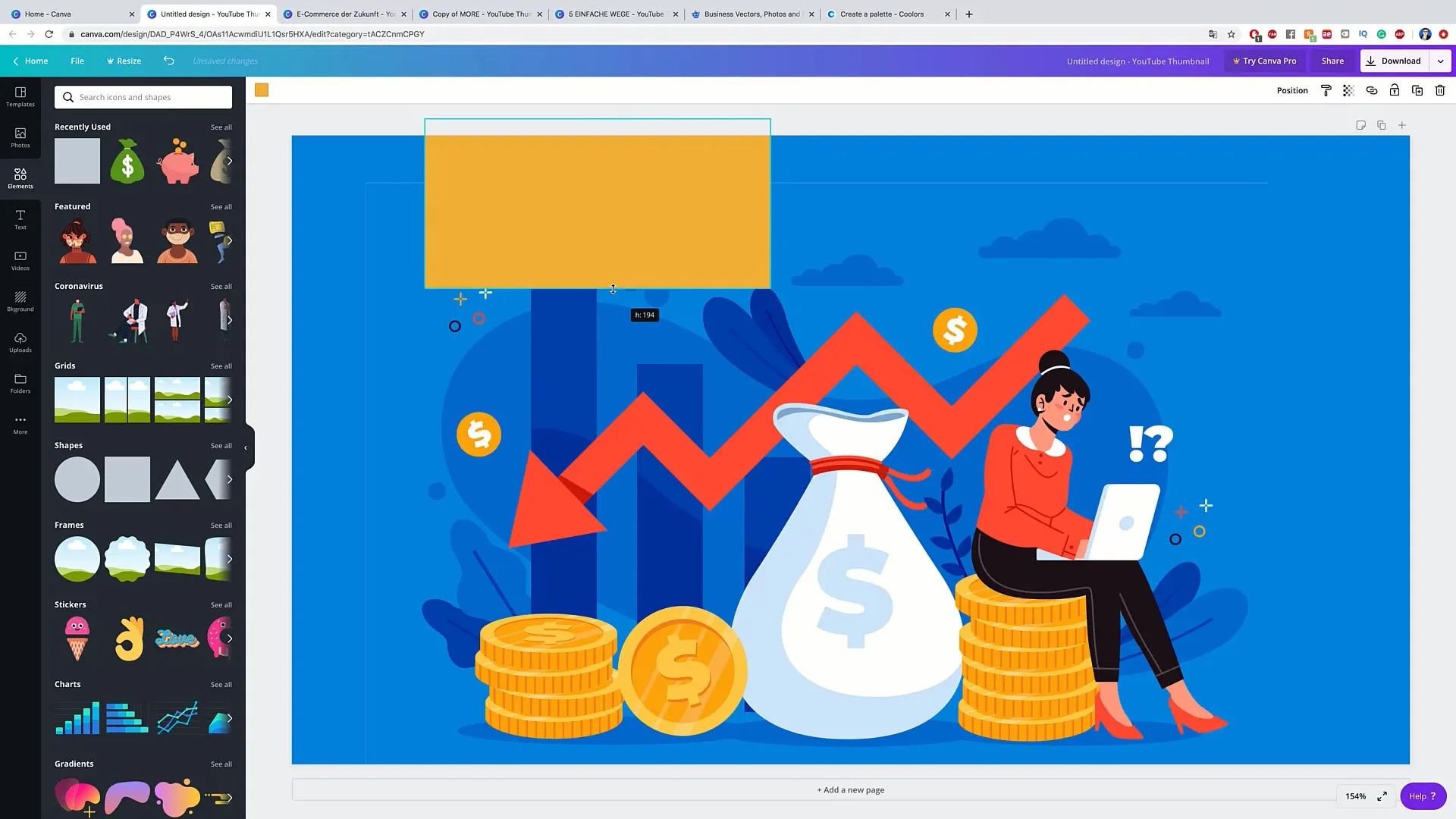
Langkah 6: Menambahkan Teks
Sekarang saatnya menambahkan bagian paling penting dari thumbnail Anda: teks. Pilih tombol "Teks" dan tambahkan judul atau deskripsi. Pastikan teksnya singkat dan padat - harus meringkas topik video Anda.
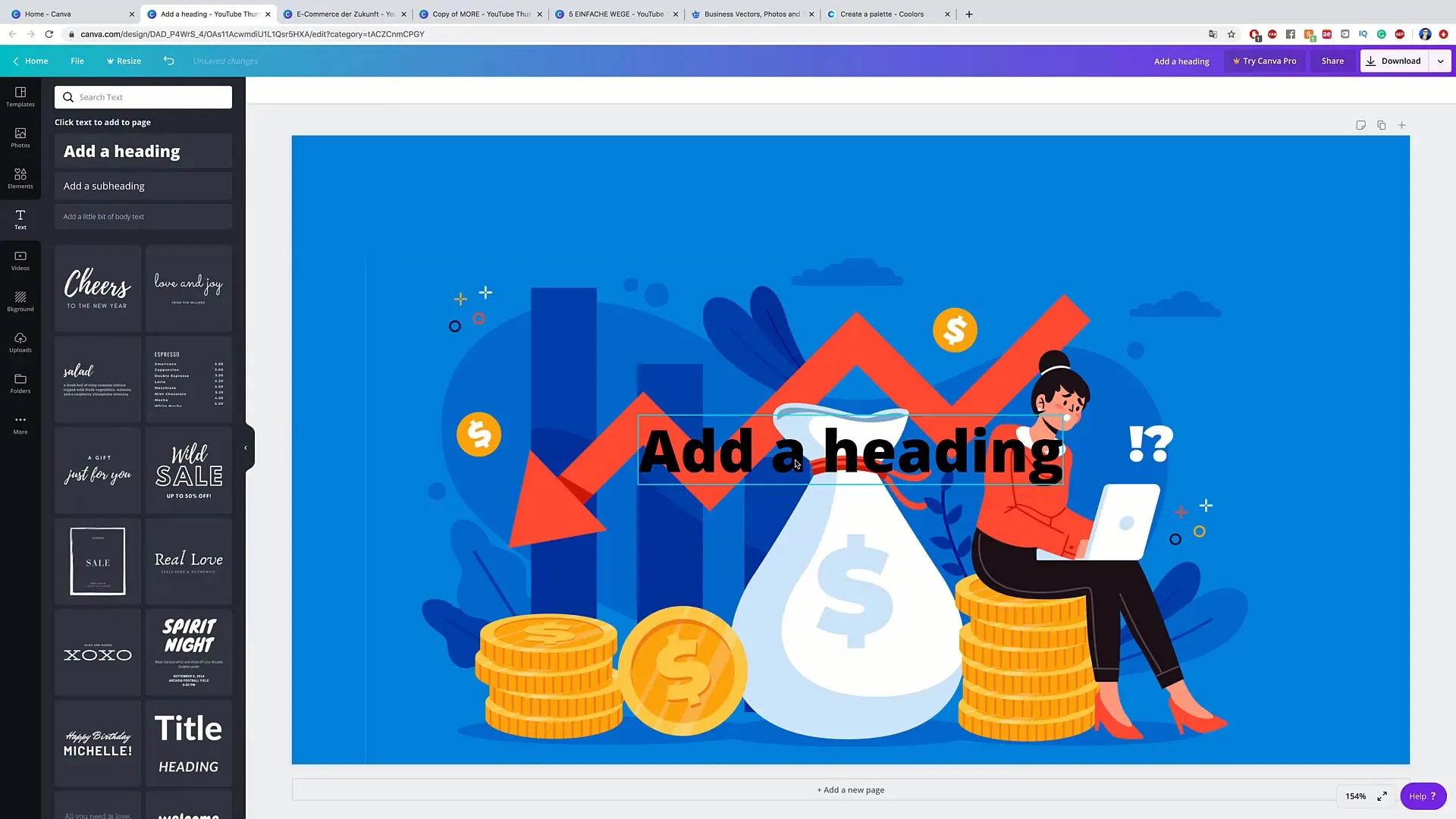
Langkah 7: Format Teks
Perbesar teks dan sesuaikan ukurannya agar mudah terbaca. Penting bahwa teks dapat dibaca dengan jelas baik di perangkat mobile maupun layar besar.
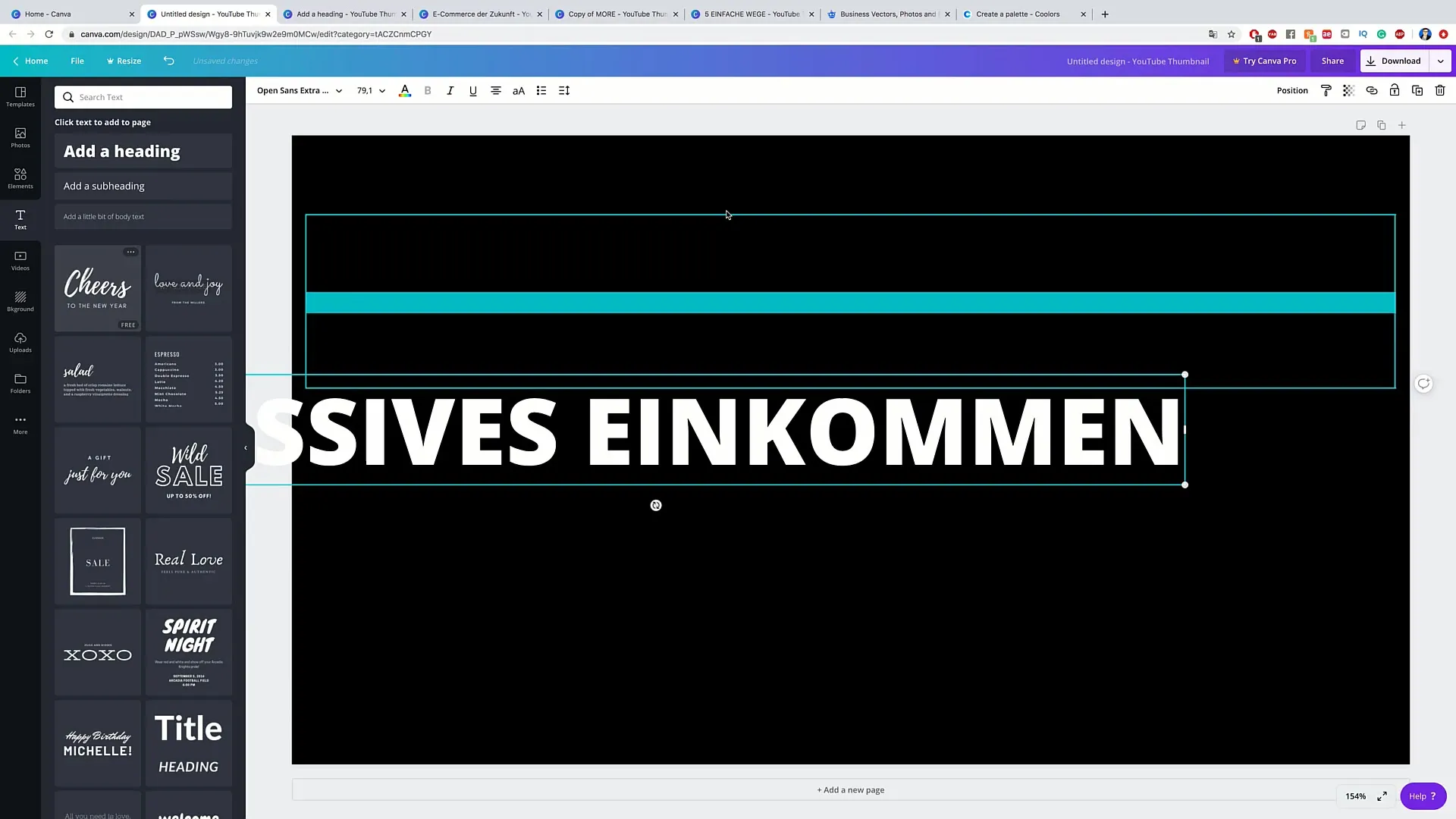
Langkah 8: Menyusun Elemen
Sesuaikan tata letak berbagai elemen sehingga terlihat menarik dan terstruktur dengan baik. Pikirkan bagaimana komponen-komponen tersebut cocok satu sama lain, dan susun sesuai keinginan.
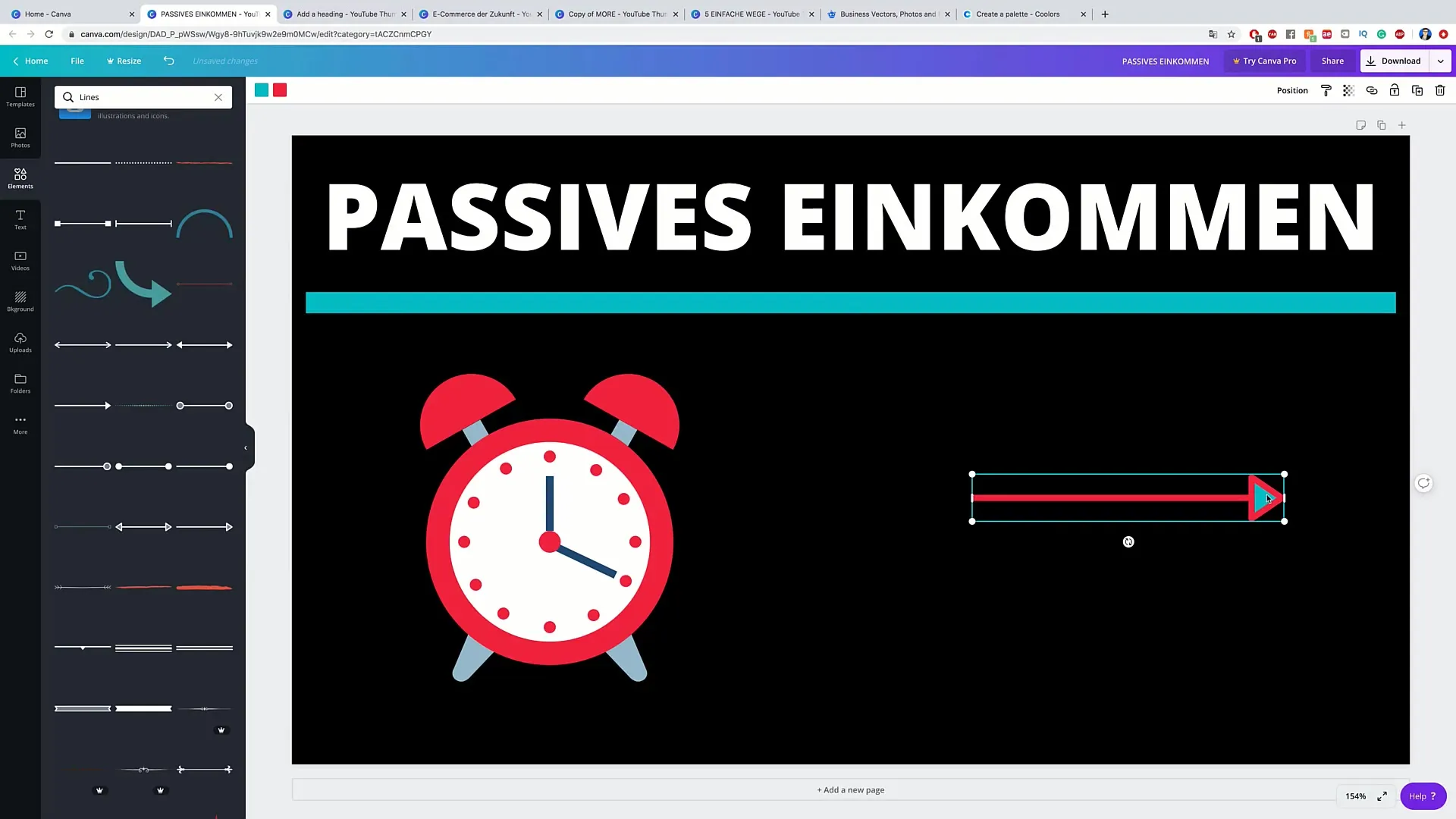
Langkah 9: Menyelesaikan Thumbnail
Periksa thumbnail Anda dan pastikan bahwa itu secara singkat mewakili video Anda. Perhatikan keterbacaan teks serta kontras warna. Harus jelas tentang apa isi video Anda.
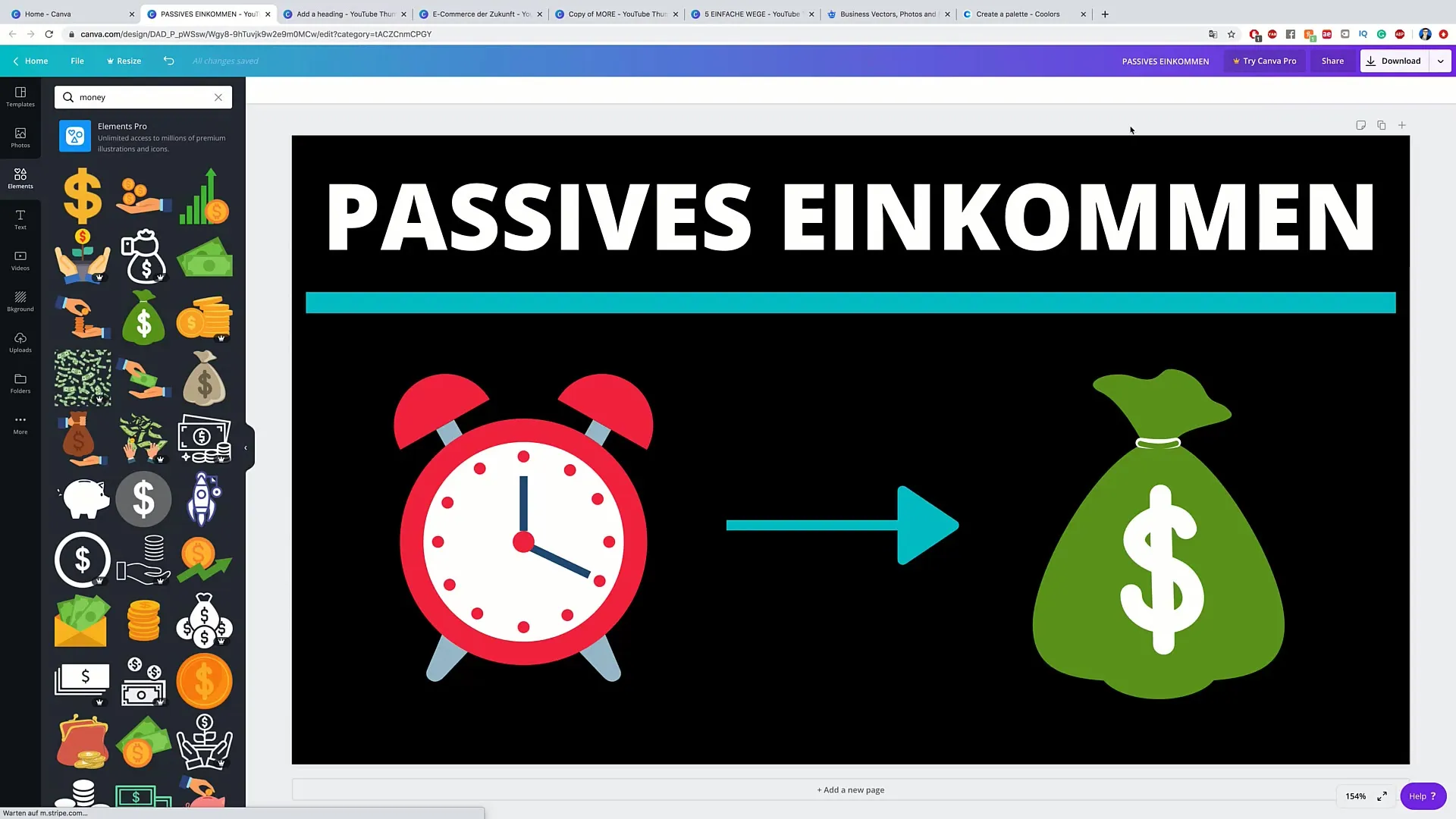
Langkah 10: Unduh Thumbnail
Jika Anda puas dengan thumbnail Anda, klik tombol "Unduh". Pilih format yang sesuai (idealnya PNG atau JPG) dan simpan thumbnail di komputer Anda. Sekarang Anda bisa langsung menambahkannya ke video YouTube Anda!
Ringkasan
Dalam panduan ini, Anda telah belajar bagaimana membuat thumbnail yang menarik dan efektif untuk video YouTube Anda dengan Canva. Gunakan desain sederhana, sisipkan gambar yang relevan, dan perhatikan komposisi teks yang jelas untuk menarik perhatian audiens target Anda.
Pertanyaan yang Sering Diajukan
Bagaimana cara membuat thumbnail di Canva?Masukkan "YouTube Thumbnail" ke dalam kolom pencarian, pilih templat, dan sesuaikan.
Apa warna terbaik untuk thumbnail?Pilih maksimal empat warna untuk mendapatkan desain yang harmonis dan menarik.
Seberapa penting teks dalam thumbnail?Teks harus singkat dan lugas untuk menyampaikan pesan video Anda secara cepat.
Apakah saya boleh menggunakan gambar dari sumber lain?Iya, pastikan Anda mematuhi ketentuan lisensi, terutama jika Anda menggunakan gambar secara komersial.
Dalam format apa sebaiknya saya menyimpan thumbnail?Format terbaik adalah PNG atau JPG untuk diunggah ke YouTube.


